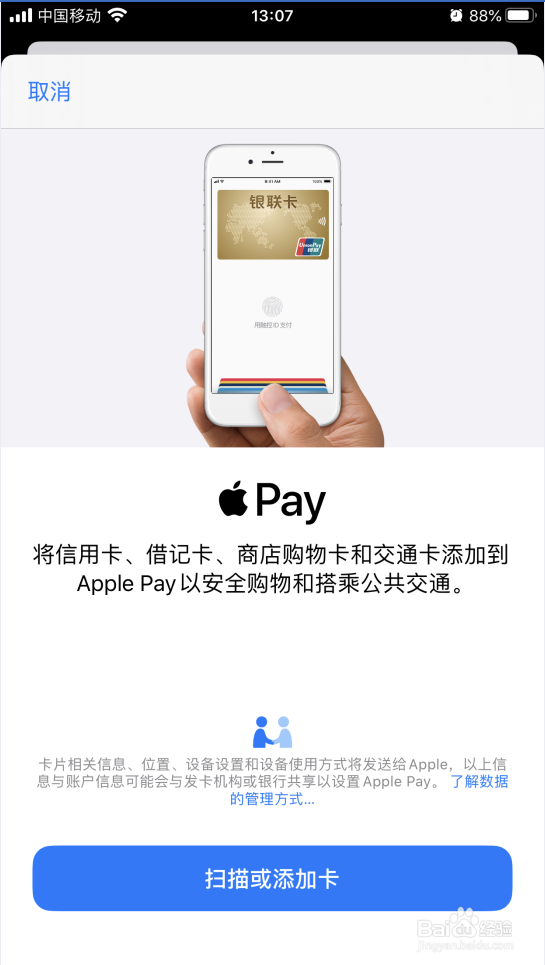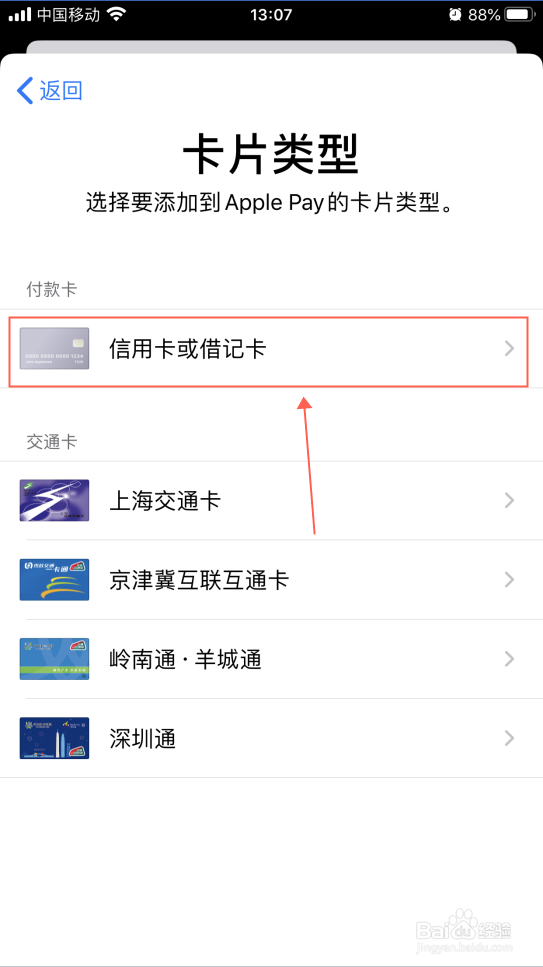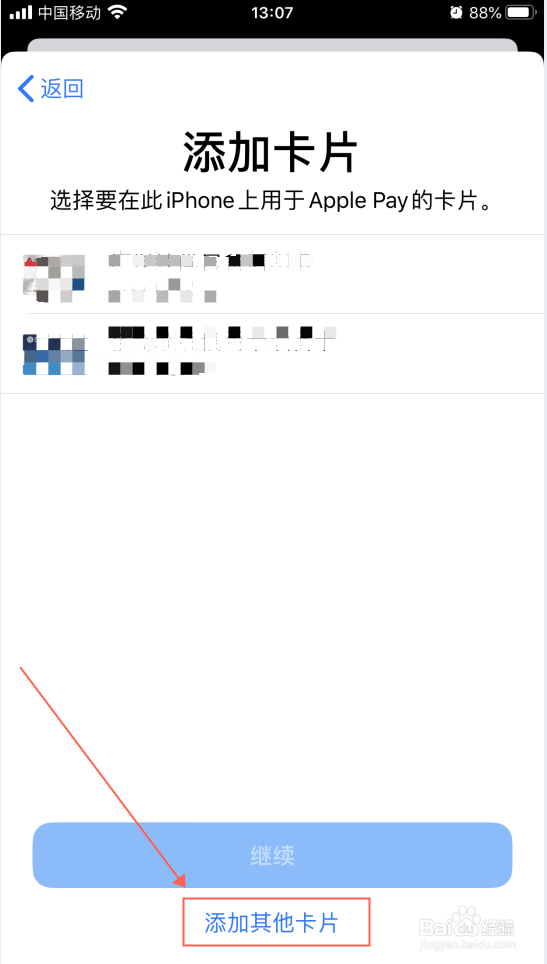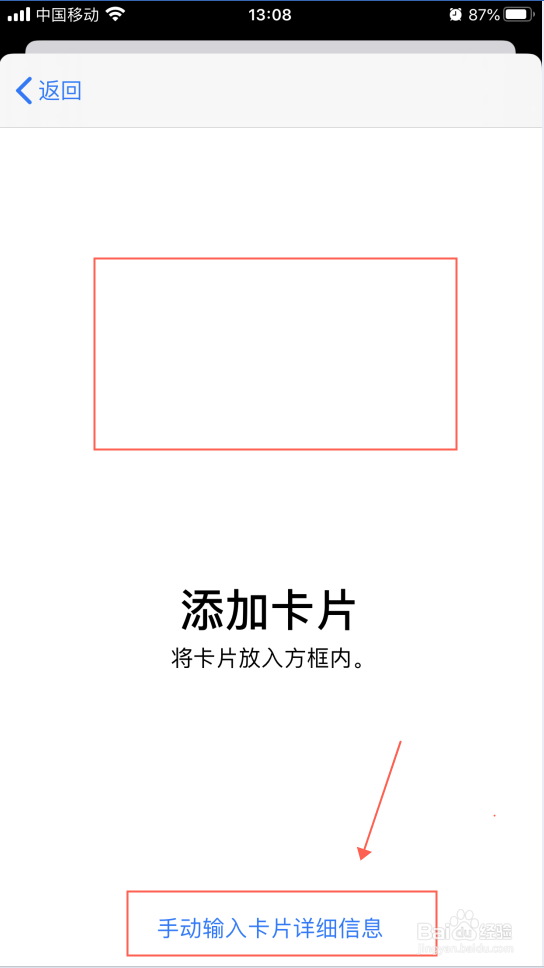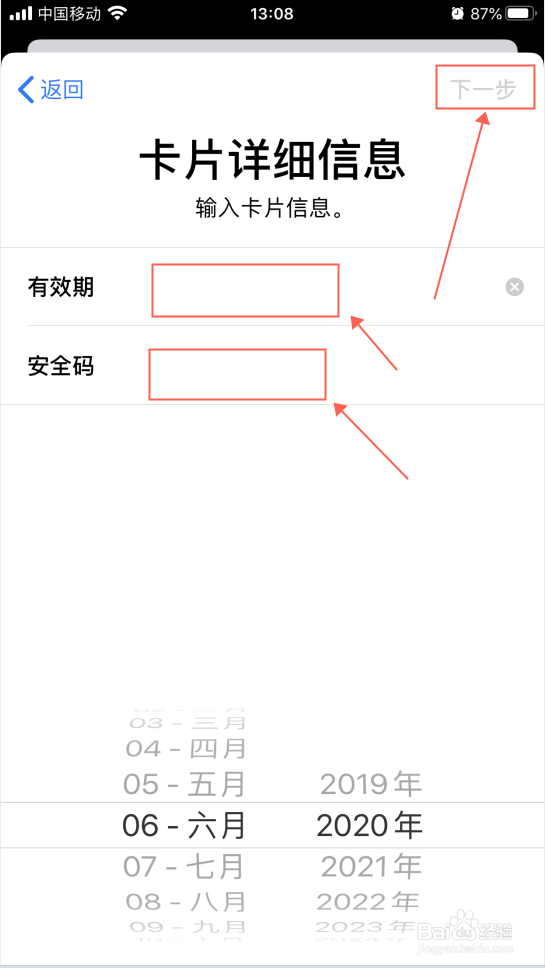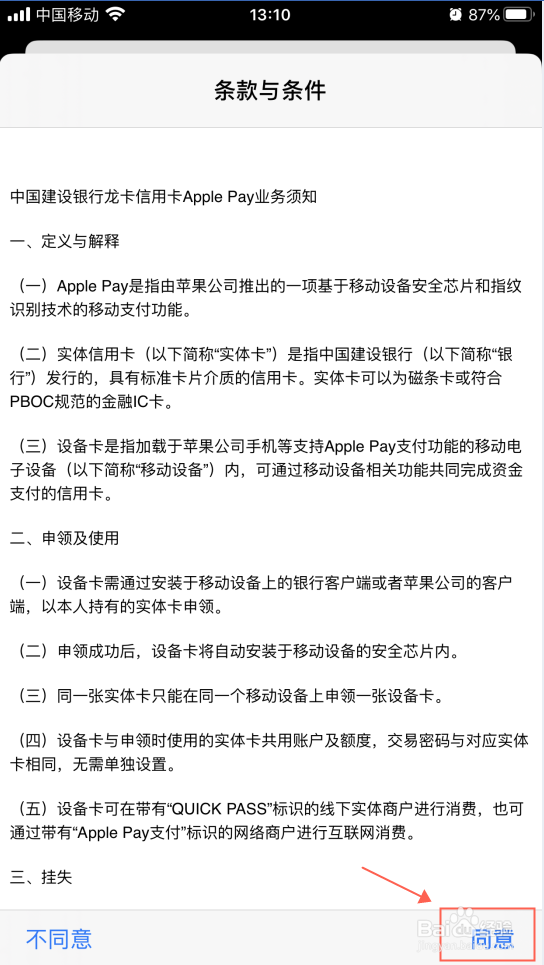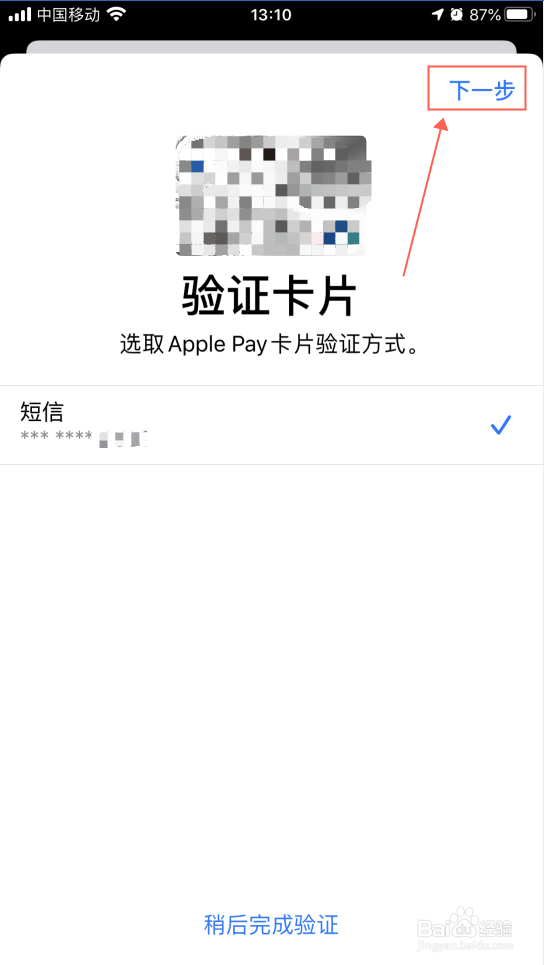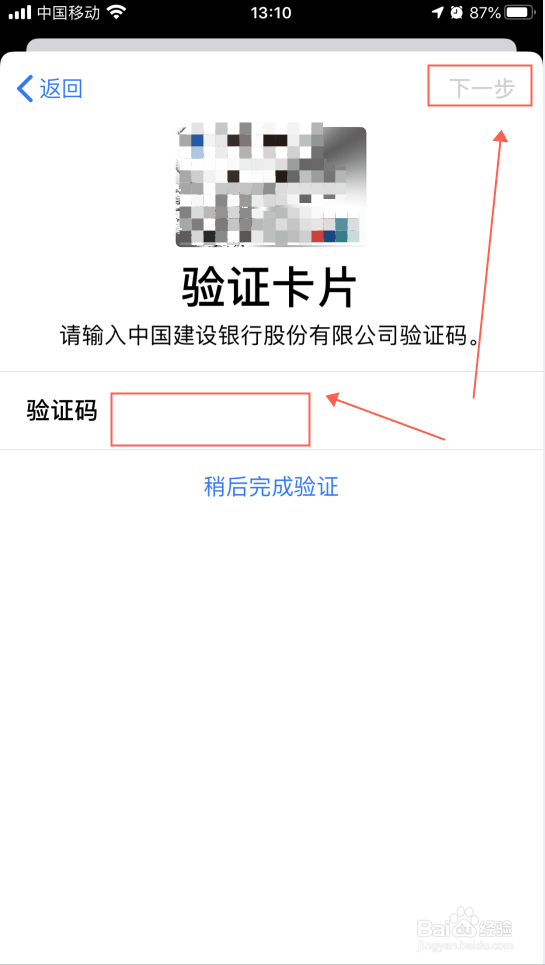iPhone苹果手机钱包怎么添加信用卡
1、打开苹果手机,在主屏幕上找到并打开“钱包”,如下图所示
2、在钱包界面,点击右上角的“+”图标,如下图所示
3、在苹果Pay界面,点击“扫码或添加卡”,如下图所示
4、在卡片类型界面,点击选择“信用卡或借记卡”,如下图所示
5、在添加卡片界面,点击“添加其他卡片”,如下图所示
6、在扫码卡片界面,扫描信用卡或者银行卡,或者点击“手动输入卡片详细信息”,如下图所示
7、确认卡片信息后,在卡片详细信息界面,选择有效期,输入信用卡后面的安全码,如下图所示
8、在条款与条件界面,点击选择右下角的“同意”,如下图所示
9、在验证卡片界面,点击“下一步”,然后输入验证码,继续点击“下一步”,如下图所示
10、在设置默认卡片界面,选择“以后”,即可完成信用卡卡片添加,点击“完成”即可,如下图所示
声明:本网站引用、摘录或转载内容仅供网站访问者交流或参考,不代表本站立场,如存在版权或非法内容,请联系站长删除,联系邮箱:site.kefu@qq.com。
阅读量:44
阅读量:60
阅读量:38
阅读量:49
阅读量:32